华为电脑上如何截图 截屏 华为笔记本电脑截屏方法
华为电脑上如何截图 截屏,在使用华为笔记本电脑时,我们经常需要对屏幕上的内容进行截图或截屏,无论是想保存重要的信息,还是与他人分享有趣的内容,掌握华为电脑的截图方法是非常有用的。幸运的是华为笔记本电脑提供了简便而有效的截图功能,让我们能够轻松捕捉屏幕上的任何内容。接下来我们将介绍几种华为电脑的截图方法,让您能够更加便捷地进行截图操作。无论您是新手还是老手,都能够从本文中学到一些实用的技巧。
1、按下键盘上的【Print Screen SysRq】按键,不同的键盘位置不一样。请仔细查找,一般在键盘右侧区域,再使用【Ctrl+V】粘贴,就可以获取全屏截图了,画质非常清晰。
台式机键盘位置。

笔记本键盘位置。

方法二:截图工具
1、点击搜索输入“截图工具”,点击打开。
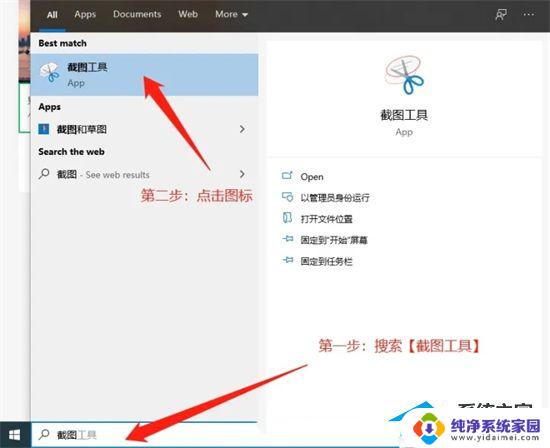
2、启动截图工具后,单击“新建”按钮。在下拉菜单中选择截图模式,有“任意格式截图”、“矩形截图”、“窗口截图”和“全屏幕截图”四种可选模式,可根 据需求任选一种模式。如果选择“任意格式截图”或“矩形截图”,则需要按住鼠标左键,通过拖动鼠标选取合适的区域,然后放开鼠标左键完成截图;如果选择 “窗口截图”,单击需要截取的窗口,就可以将窗口图像截取下来;如果选择了“全屏截图”,系统会自动截取当前屏幕全屏图像。
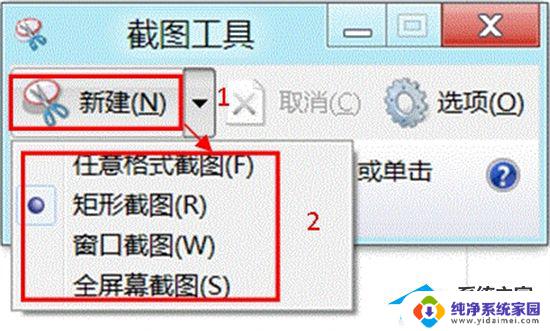
3、截取屏幕图像后,单击“保存截图”按钮,可以将截图保存到本地硬盘;单击“复制”按钮图像会暂时存放在系统剪贴板里,可以粘贴到office等文件中;单击“发送截图”按钮,则可以将截取的屏幕图像通过电子邮件发送出去;单击“笔”和“荧光笔”可以在图片上添加标注;用“橡皮擦”可以擦去错误的标注。
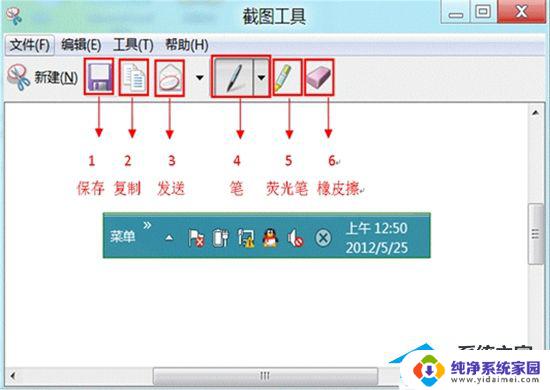
方法三:截图快捷键
通用截图快捷键:【Windows】+【Shift】+【S】组合键。
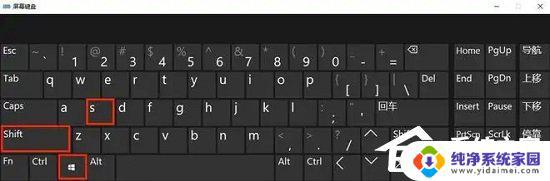
在电脑任何想要截图的画面,按一下Windows+Shift+S组合键,就可以随意截图电脑屏幕,然后到可粘贴图片的窗口,右击粘贴即可。
方法四:网页长截图
大部分浏览器都可以,打开想截图的页面。按下F12键,再按【Ctrl+Shift+P】,最后粘贴“>Capture full size screenshot”这串代码,全页面截图就下载好了。
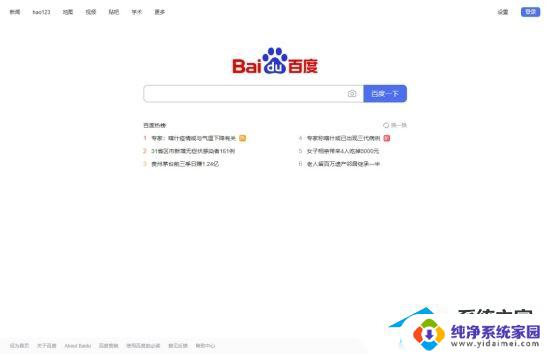
方法五:截图与草图

以上就是如何在华为电脑上进行截图的全部内容,如果您碰到同样的问题,请参考小编的方法处理,希望这篇文章能对您有所帮助。
华为电脑上如何截图 截屏 华为笔记本电脑截屏方法相关教程
- 华为笔记本电脑怎么长截屏 华为笔记本如何截图
- 截图长屏怎么截图华为 华为手机长截图的三种实现方式
- 华为怎么样截图截长屏 华为手机长图截屏的步骤
- 怎么截锁屏的图华为 华为手机锁屏下如何截图
- 华为电脑怎么快速截屏 华为电脑截屏快捷键
- 笔记本屏幕如何截屏 笔记本电脑截图的常用方法
- 笔记本如何选择截屏 电脑上如何截取部分屏幕截图
- 华为截长屏 华为手机怎么用三种方式实现长图截屏
- 华为截长屏怎么操作 华为手机如何实现长图截屏
- 华为手机怎么滚动截图 华为手机如何进行长图截屏操作
- 笔记本开机按f1才能开机 电脑每次启动都要按F1怎么解决
- 电脑打印机怎么设置默认打印机 怎么在电脑上设置默认打印机
- windows取消pin登录 如何关闭Windows 10开机PIN码
- 刚刚删除的应用怎么恢复 安卓手机卸载应用后怎么恢复
- word用户名怎么改 Word用户名怎么改
- 电脑宽带错误651是怎么回事 宽带连接出现651错误怎么办